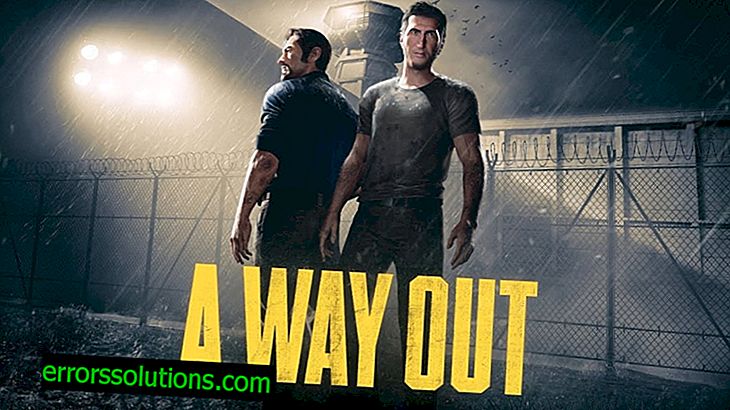Jak wyłączyć Cortana Digital Assistant w Windows 10
Jedną z głównych funkcji systemu Windows 10 jest osobisty asystent Cortany, który wcześniej był dostępny tylko dla użytkowników systemów operacyjnych Windows Phone.
Korzystając z systemu Bing, Cortana umożliwia wyszukiwanie z urządzenia w systemie Windows 10, zarówno w Internecie, jak i w usłudze OneDrive. Program jest wyposażony w imitację mowy, która pozwala mu cię zrozumieć i współdziałać z nim zarówno głosem, jak i poprzez wejście. Cortana bada preferencje użytkownika, personalizując jego rekomendacje.
Jednak nie wszystkim podobała się sztuczna inteligencja Cortany. Wszystkie informacje, które podajesz programowi, przechodzą przez serwer Microsoft.
Dlatego firma zapewniła możliwość wyłączenia tej funkcji i usunięcia wszystkich śladów użytkownika z serwera. Nie wiesz, jak to wyłączyć Cortana? Postępuj zgodnie z instrukcjami poniżej:
- otwórz aplikację Cortana;
- kliknij ikonę Notatnika, która znajduje się po lewej stronie;
- wybierz Ustawienia z listy. Zobaczysz menu z wieloma dostępnymi opcjami;
- przeciągnij suwak pod „Cortana może dać ci sugestie, pomysły, przypomnienia, alerty i więcej” na Wyłączone. Wyłączenie tej funkcji spowoduje usunięcie wszystkich danych programu zapisanych na komputerze.
Możesz także usunąć wszystkie dane z serwera Microsoft, ponieważ zostały one zsynchronizowane w chmurze. Aby usunąć te dane, postępuj zgodnie z instrukcjami:
- Kliknij Zarządzaj informacjami Cortany o mnie w chmurze.
- Twoja przeglądarka otworzy stronę ustawień w systemie Bing;
- kliknij Wyczyść w „Wyczyść dane osobowe”, a następnie w „Inne informacje Cortana, spersonalizowana mowa, pisanie i zgadywanie”.
Jeśli dałeś Cortanie dostęp do informacji o swojej lokalizacji, musisz również usunąć dane z Bing Maps. W ten sam sposób możesz usunąć wszelkie dane osobowe z innych usług Microsoft.
Jeśli martwisz się danymi, które mogą wymagać usługi Microsoft i chcesz spersonalizować ustawienia, przejdź do menu Start - Ustawienia - Bezpieczeństwo. Sprawdź także ustawienia synchronizacji w menu Start - Ustawienia - Konta.
Wyłącz Cortanę przy użyciu zasad grupy

- Naciśnij Win + R i wpisz gpedit.msc w wierszu i naciśnij Enter, aby otworzyć edytor lokalnych zasad grupy.
- Przejdź do następujących elementów - Konfiguracja komputera> Szablony administracyjne> Składniki systemu Windows> Znajdź.
- W prawym bloku znajdź element „Zezwalaj na używanie Cortany”
„ To ustawienie zasad wskazuje, czy Cortana jest dozwolona na urządzeniu. Jeśli ta opcja jest włączona lub nie została skonfigurowana, użycie Cortany na urządzeniu jest dozwolone. Jeśli wyłączysz tę opcję, Cortana zostanie wyłączona. Gdy Cortana jest wyłączona, użytkownicy mogą nadal korzystać z możliwości wyszukiwania na urządzeniu i w Internecie. „
- Kliknij przycisk „Zmień ustawienie zasad”, zaznacz pole obok „Wyłączone” i zastosuj zmiany.
- Gotowe!
Wyłącz Cortanę za pomocą rejestru
Jeśli Twoja wersja systemu Windows nie ma lokalnego edytora zasad grupy, możesz wyłączyć asystenta głosowego za pomocą rejestru.
- Naciśnij Win + R, w wierszu wpisz regedit
- Przejdź do: HKEY_LOCAL_MACHINE \ SOFTWARE \ Policies \ Microsoft \ Windows \ Windows Search
- Teraz w lewym okienku kliknij prawym przyciskiem myszy klawisz Windows Search i wybierz Nowa> Parametr DWORD (32) tę wartość. Zostaniesz utworzony w lewym okienku. Nadaj temu nowemu DWORD wartość nazwy AllowCortana i ustaw jego wartość na 0, aby wyłączyć tę funkcję.

- Aby ponownie włączyć Cortanę, możesz usunąć tę wartość. Pozwala Cortanie lub zmienić ją z 0 na 1.